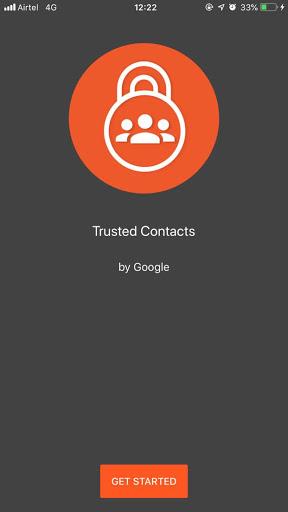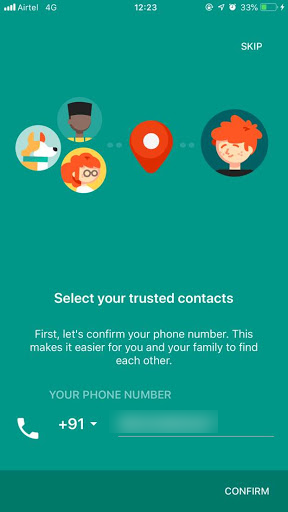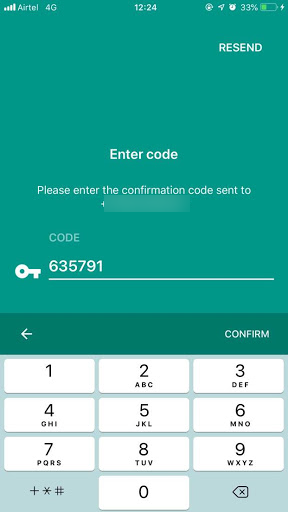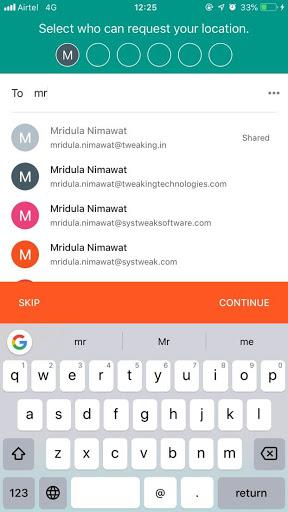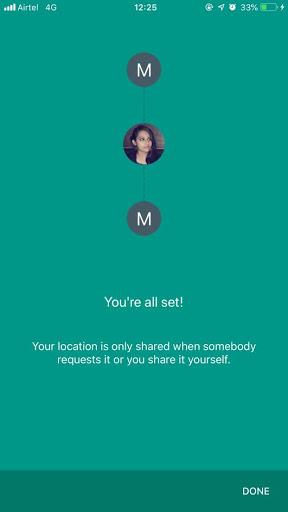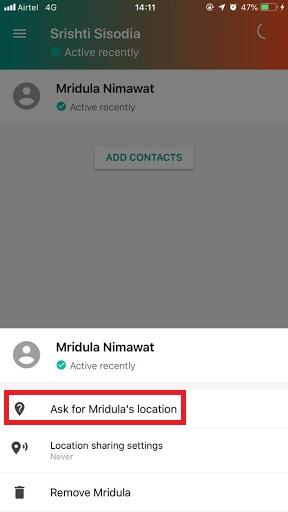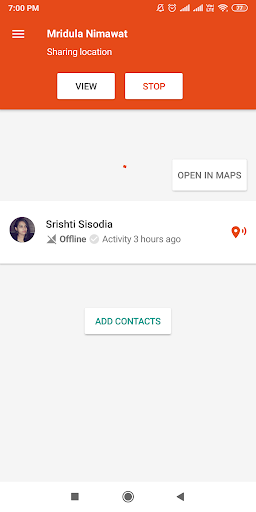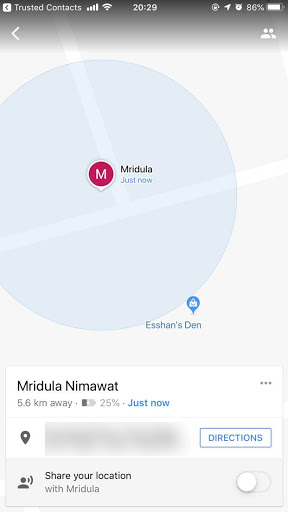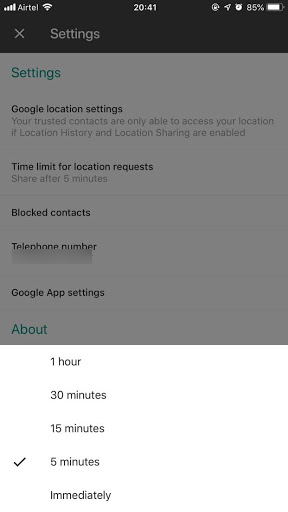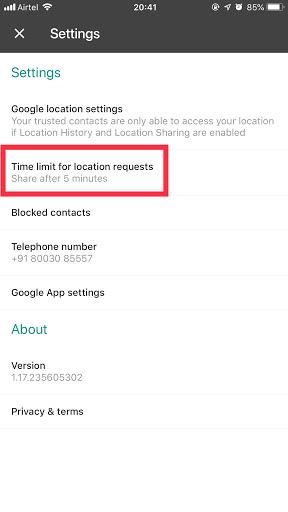Sekojot līdzi saviem bērniem vai draugiem, jūsu personība var tikt klasificēta kā kontrolējoša. Tomēr, ja tas tiek darīts ar ierobežojumiem, tas var būt ļoti auglīgs un izvairīties no nevajadzīgām neērtībām. iPhone lietotājiem ir pieejama ģimenes koplietošana , kurā varat pievienot savus ģimenes locekļus un draugus, lai kopīgotu lietotnes, iCloud un palīdzētu viņiem atrast savu ierīci.
Android lietotāji var pārbaudīt savas ierīces darbības vietnē https://myactivity.google.com/myactivity, kā arī koplietot lietotnes un vadīt automašīnu, izmantojot pakalpojumu Google Family Sharing.
Tomēr vai esat kādreiz domājis par līdzekli Android tālruņa izsekošanai, izmantojot iPhone vai otrādi? Tā kā ne visi var atļauties lietot iPhone, un ne visi jūsu ģimenes locekļi noteikti izmanto Android.
Domājat, vai tas ir iespējams vai nē? Nu nesaki vairāk! Izmantojiet Google uzticamās kontaktpersonas un īstenojiet to.
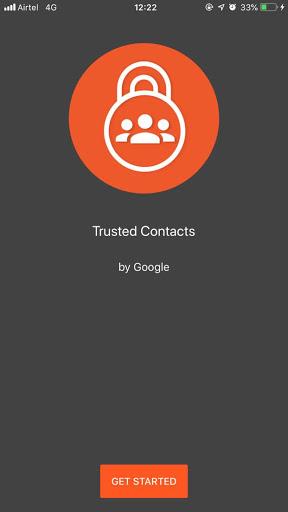
Trusted Contacts ir vairāku platformu lietotne, kas apgalvo, ka tā mazina atšķirību starp Android un iPhone, un ļauj koplietot atrašanās vietu ar ģimeni, lai vajadzības gadījumā saņemtu palīdzību.
Uzzināsim vairāk par uzticamajām kontaktpersonām un to lietošanu.
Uzticamās kontaktpersonas var automātiski kopīgot jūsu atrašanās vietu un statusu ar draugiem un ģimeni. Viss, kas jums jādara, ir jāpievieno personas no savas adrešu grāmatas uzticamām kontaktpersonām, ar kurām jūs ērti kopīgojat savu atrašanās vietu. Vecāki var pievienot savus bērnus uzticamiem kontaktiem un sekot līdzi ierīces statusam un atrašanās vietai, lai nodrošinātu viņu drošību.
Kad palaižat lietotni, varat redzēt, vai tie ir aktīvi. Tāpat viņi var redzēt arī jūsu statusu. Varēja redzēt, vai tālrunis ir pievienots, vai tā ierīce bija aktīva, ir zems akumulators, nav akumulatora vai nav savienojuma.
Turklāt jūsu uzticamās kontaktpersonas var jautāt jūsu atrašanās vietai, lai pārliecinātos, ka jums nav nodarīts kaitējums. Lietotne vispirms mēģina meklēt atļauju un nodrošina 5 minūšu logu apstiprināšanai vai noraidīšanai. Ja neatbildēsit, lietotne kopīgos jūsu atrašanās vietu, lai pārliecinātos, ka kāds, kuram uzticaties, zina, kā jūs atrast, ja esat apdraudēts.
Ja ceļojat viens, Trusted Contacts palīdz arī apzināti kopīgot savu atrašanās vietu ar saviem mīļajiem. Kad esat drošībā vai sasniedzis galamērķi, bloķētajā ekrānā pieskarieties reklāmkarogam, kas atrodas ekrānā, un pārtrauciet pārraidi.
Kādēļ ir vērts izmantot uzticamus kontaktus?
- Tas ļauj pievienot ģimeni un draugus kā uzticamus kontaktus, veicot dažus Android vai iPhone pieskārienus.
- Tas ļauj jums kopīgot savu atrašanās vietu, ja jūtat briesmas vai rodas ārkārtas situācija.
- Jūsu uzticamās kontaktpersonas var pieprasīt jums kopīgot savu atrašanās vietu. Tomēr jūs varat noliegt, ja viss ir kārtībā. Ja netiek atbildēts, tas automātiski kopīgo atrašanās vietu. Tas darbojas arī tad, ja jums nav tīkla savienojuma vai tālrunis ir beidzies.
- Lietojumprogramma ir integrēta ar Google Maps atrašanās vietas kopīgošanu, tāpēc jūs varat pastāvīgi koplietot savu atrašanās vietu ar ģimeni un noteikt viņu atrašanās vietu pakalpojumā Google Maps.
- Tas ļauj ieplānot atrašanās vietas brīdinājumu.
Tagad, kad zināt, cik noderīgas var būt uzticamās kontaktpersonas, uzzināsim, kā sākt!
Kā iestatīt uzticamus kontaktus?
Lai iestatītu uzticamās kontaktpersonas savā Google kontā Android vai iPhone ierīcē, veiciet tālāk norādītās darbības.
1. darbība. Lejupielādējiet lietotni Android ierīcēm no Google Play veikala.
Piezīme. Šī lietotne vairs nav pieejama
2. darbība. Palaidiet lietotni un pierakstieties savā Google kontā. Jums tiks piedāvāts ieslēgt atrašanās vietu vēsturi, lai lietotne darbotos pareizi.
Lietojumprogramma apskatīs pamācību un liks jums pievienot uzticamās kontaktpersonas. Tādējādi šai kontaktpersonai tiks nosūtīts paziņojums.
Piezīme. Jūs saņemsit uzvedni Atļaut uzticamām kontaktpersonām piekļūt jūsu atrašanās vietai, izvēlieties opciju un turpiniet tālāk.
3. darbība. Pievienojiet savu kontakttālruni un noklikšķiniet uz Turpināt. Uz jūsu ierīci tiks nosūtīts kods, ievadiet un iekodējiet un noklikšķiniet uz Apstiprināt.
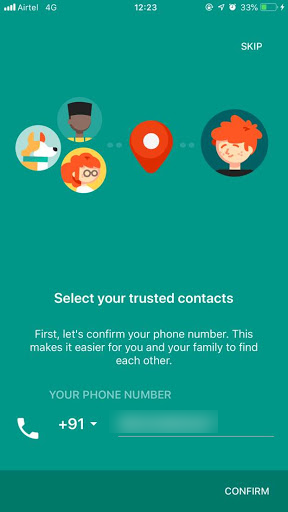
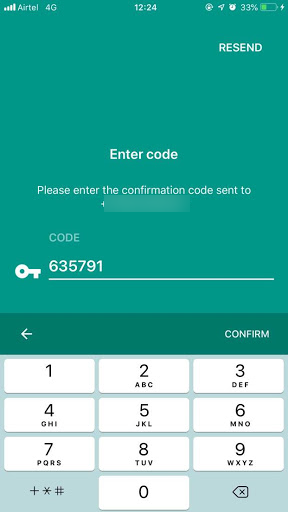
4. darbība. Lai pievienotu kontaktpersonu, varat izmantot tās tālruņa numuru, viņš saņems SMS ar saiti, lai pieņemtu jūsu ielūgumu. Tas var arī lūgt kontaktpersonai instalēt uzticamo kontaktpersonu, ja tā vēl nav instalēta.
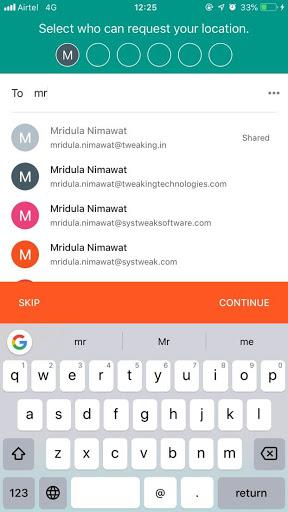
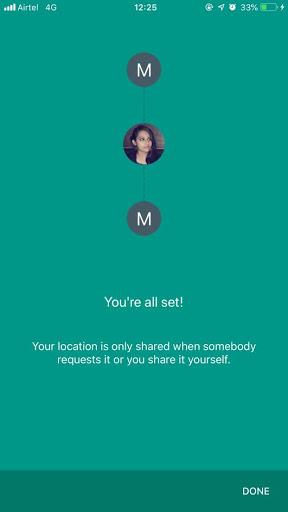
VAI
Varat arī atlasīt kontaktpersonu pēc tās e-pasta adreses. Ja tā vēl nav instalēta, tā saņems e-pasta ziņojumu ar norādījumiem, kā iegūt lietotni Trusted Contacts. Ja viņiem jau ir lietotne, jūs saņemsit lietotnes paziņojumu, ka esat tās pievienojis.
Varat kopīgot savu atrašanās vietu ar personām, kurām pievienojāt uzticamu kontaktpersonu, izmantojot SMS, un tās nepieņēma jūsu ielūgumu. Viņi saņems jūsu atrašanās vietas atjauninājumus, izmantojot SMS.
Kad viņi būs instalējuši lietotni un arī pieņēmuši jūsu ielūgumu, viņi saņems atjauninājumus, izmantojot lietotni.
Piezīme. Ja vēlaties pievienot uzticamu kontaktpersonu, bet nevarat to atrast savā kontaktpersonu sarakstā, varat ievadīt e-pasta adresi vai tālruņa numuru un noklikšķināt uz Pievienot.
Ja esat izvēlējies e-pasta adresi, kas nav Google konts, īpašniekam ir jāpierakstās ar savu Google kontu, lai pieprasītu jūsu atrašanās vietu.
Skatīt arī:-
Atgūt piekļuvi Facebook kontam, izmantojot uzticamās kontaktpersonas Jūsu uzticamās kontaktpersonas palīdzēs jums pieteikties savā Facebook kontā ikreiz, kad zaudēsiet piekļuvi tam.
Kā kopīgot savu atrašanās vietu, izmantojot uzticamos kontaktus?
Ja nejūtaties droši vai jums ir jāinformē kāds par savu atrašanās vietu, varat kopīgot savu atrašanās vietu ar uzticamu kontaktpersonu.
Vispirms jums ir jānorāda ģimenes locekļi vai tuvinieki kā jūsu uzticamā kontaktpersona.
Tagad atlasiet savu uzticamo kontaktpersonu un varat veikt šādas darbības:
- Nosūtiet savu reāllaika atrašanās vietu kontaktpersonām, ja esat apdraudēts.
- Uzticamie kontakti var izsekot jūsu kustībām vai uzzināt, vai tālruņa akumulators ir zems, lai pārliecinātos, ka esat drošībā.
- Jūsu uzticamās kontaktpersonas var pieprasīt jūsu atrašanās vietu, ja uzskata, ka jūs neesat drošs. Ja neatbildēsit uz pieprasījumu, atrašanās vieta tiks automātiski kopīgota, lai pārliecinātos, ka esat drošībā vai kā noteikt, vai esat apdraudēts.
Lai pieprasītu savas uzticamās kontaktpersonas atrašanās vietu, vienkārši pieskarieties vārdam un noklikšķiniet uz Pieprasīt atrašanās vietu. Uzticamajai kontaktpersonai ir jāatļauj vai jānoraida pieprasījums. Ja netiks atbildēts, atrašanās vieta tiks kopīgota automātiski.
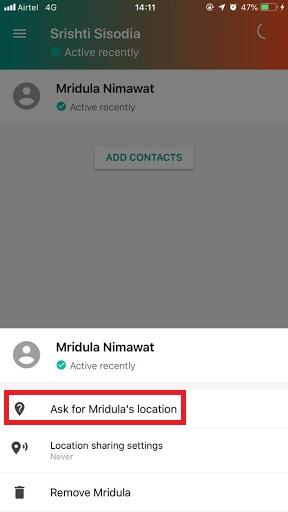
Citā ierīcē jūs redzēsit
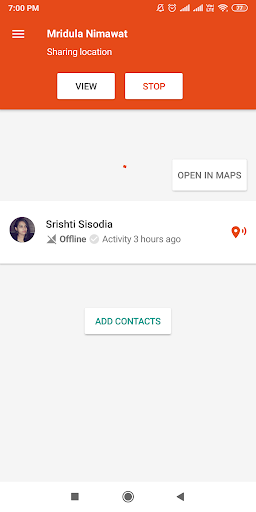
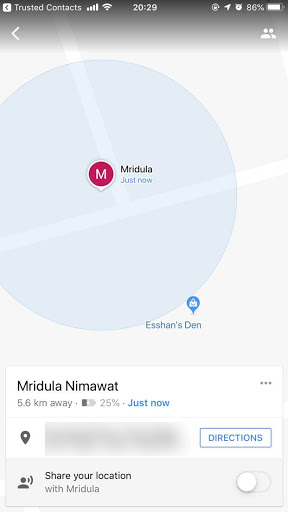
Lai kopīgotu savu atrašanās vietu, jums ir jāmaina atrašanās vietas kopīgošanas iestatījumi, pieskarieties uzticamam kontaktam un noklikšķiniet uz Atrašanās vietas kopīgošanas iestatījumi. Jūs iegūsit divas iespējas — kopīgot, kad uzticama kontaktpersona nosūta pieprasījumu, vai kopīgot visu laiku. Noklikšķiniet uz Kopīgot visu laiku.
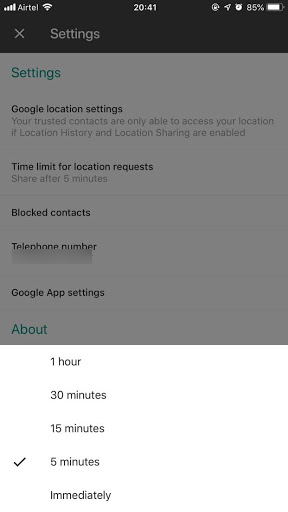
Kā pārvaldīt uzticamo kontaktpersonu pieejamību?
Android lietotāji var izmantot pieejamības funkcijas, piemēram, BrailleBack lietotnes, Talkback un dažas papildu funkcijas, lai pārbaudītu savus draugus, pieprasītu kādam atrašanās vietu un kopīgotu atrašanās vietu ar uzticamu kontaktpersonu.
Tomēr uzticama kontaktpersona iOS ierīcēs nodrošina tikai dinamisku teksta izmēru noteikšanu un VoiceOver kā pieejamības funkciju.
Kā iestatīt atrašanās vietas pieprasījuma laika ierobežojumu?
Ja kāda no uzticamajām kontaktpersonām uztraucas par jūsu drošību, tā var jums nosūtīt pieprasījumu uzzināt jūsu atrašanās vietu, ja jūs neatbildat, pēc noklusējuma jūsu atrašanās vieta tiek kopīgota pēc 5 minūtēm, kas ir standarta noildze. Tomēr jūs varat mainīt taimautu, tas var būt no 5 minūtēm līdz 1 stundai, vai arī varat izvēlēties nekavējoties kopīgot savu atrašanās vietu.
Android / iPhone-
1. darbība : palaidiet Trusted Contacts.
2. darbība : dodieties uz hamburgera ikonu un noklikšķiniet uz tās, vai arī vienkārši velciet pa kreisi, lai atvērtu izvēlni, pieskarieties vienumam Iestatījumi.
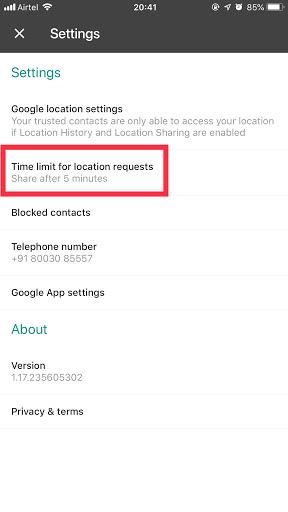
3. darbība : pieskarieties “Laika ierobežojums atrašanās vietas pieprasījumiem”, un jūs saņemsit uznirstošo logu. Jūs iegūsit piecas iespējas, izvēlieties jebkuru atbilstoši savām vēlmēm.
Šis iestatījums attieksies uz visām jūsu uzticamajām kontaktpersonām. Tāpēc, pirms iestatāt īsu vai garāku taimautu, padomājiet divreiz. Tā kā šī funkcija var noderēt, kad tā patiešām ir nepieciešama.
Tas atrisina jūsu starpplatformu atrašanās vietas kopīgošanas problēmu, kā arī jūs uzzināsit savu tuvinieku statusu, lai nodrošinātu viņu drošību.
Šī ir lieliska lietotne, kas ietaupa jums daudz laika un problēmu, kas jāuztraucas par saviem bērniem, kad viņi nesanāk mājās laikā. Viss, kas jums jādara, ir palaist lietotni un izsekot tiem, lai pārliecinātos, ka tie ir droši.
Ja vēl neesat instalējis šo lietotni, iesakām to iegūt un izsekot saviem mīļajiem. Lietotnei varat pievienot līdz pat 6 ģimenes locekļiem un mīļajiem.
patika raksts? Ja jā, lūdzu, paziņojiet mums tālāk komentāru sadaļā.
Tāpat neaizmirstiet abonēt mūsu biļetenu!